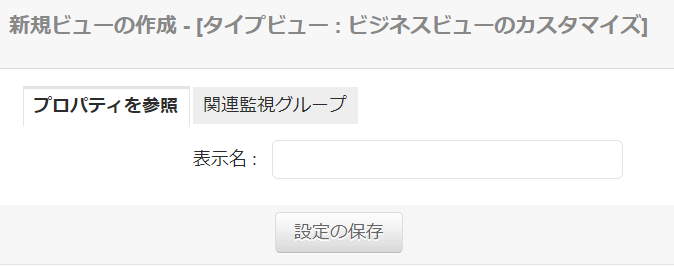製品・機能を理解する
Applications ManagerはWebベースの監視ツールです。複雑なITインフラに存在する、アプリケーション、サーバー、データベース、システム、サービス、Webサイト、カスタム アプリケーションを一元管理できます。トップには7つのタブがあり、以下、それぞれを説明します。
| タブ名 | 説明 |
|---|---|
| イントロ |
Applications Manager製品の紹介ページ Applications Manager機能の概要がわかります。 |
| ホーム |
|
| 監視 |
サポートする監視タイプをリストアップし、ネットワークで見つかったリソースを表示
|
| クラウド | クラウドアプリケーションとして追加されたすべての監視を一覧表示し、可用性/パフォーマンス/リストビューを表示 |
| APM | オプション機能であるAPMインサイト監視を一覧表示 |
| ユーザー体感 | オプション機能であるエンドユーザー監視を一覧表示 |
| アラート |
監視や属性からしきい値にもとづき発生したアラートを、一覧表示。
|
| レポート | レポート作成対象の監視グループと監視タイプをリストアップ。レポートは、監視タイプの対応する属性にもとづき作成されます。 |
| 設定 | 監視で実行する新規アプリケーションや新規監視の作成など、各種設定を表示。 |
その他UIの操作に関しましては、Webクライアント解説ページもご参照ください。
監視ビュー
[監視]タブでは、画面右上にあるビューの選択ドロップダウンから、監視の一覧表示方法を選択いただけます。画面は8つのタブに分かれています。
| ビュータイプ | 説明 |
|---|---|
| 一括設定ビュー |
監視しているリソースのあらゆる情報をリストアップ。この画面では、多数の監視にわたってユーザー名とパスワードの更新などの一括管理操作を実行できます。 詳細は、一括設定の解説ページを参照ください。 |
| カテゴリビュー | アプリケーションサーバー、データベースサーバーなど、カテゴリにしたがって、監視をリストアップ。 |
| ビジネスビュー |
監視がデフォルトの順序で画面に配置。監視は配置換えが可能で、フロッピーディスクアイコンのクリックで保存できます。拡大・縮小のほか、ズームレベルも保存可能です。 [プロパティの表示]を選択 変更可能な項目は以下です。
また、ビューの外見の設定が可能です。
[新規ビューの作成]を選択 監視グループには複数のビューを作成できます。関連監視グループを選択して、ビューの表示名を設定してください。 [ビューの公開]を選択 ビジネスビューをイントラネットやインターネットのポータルに埋め込めます。iframe詳細をコピーしてWebページに貼り付けてください。 |
| ワールドマップビュー | 監視グループがどのロケーションに属しているか参照できるとともに、その正常性をマップ上から確認が可能。詳細は、ワールドマップ設定を参照ください。 |
| アイコンビュー | ホストと監視を、記号に結びつけて直感的に表示。 |
| テーブルビュー | ホストに存在するリソースを、表形式で表示。 |
| プラズマビュー | リソースに何が起こっているかをスナップショットで表示。このビューは大型スクリーンに表示可能で、画面の前にいなくても、わかるようになっています。右上コーナーの「ビューのカスタマイズ」では、レイアウト変更が可能です。「重大なイベントにはアラート音を鳴らす」をチェックすると、重大イベントの通知や警告をアラート音で確認いただけます。 |
| 監視グループビュー | 存在するすべての監視グループとサブグループをリストアップ。監視の関連付け、コピー&ペースト、アラート設定が、こちらから可能です(一括設定ビューでも同等のことができます)。また、こちらのビューではアクションの有効化/無効化が可能で、メール送信アクションを設定してあっても、「アクションの無効化」で、メール送信を停止することができます。 |